
「写真の目と眉毛の色を変更する」に関するこのビデオチュートリアルとは何ですか?
このビデオチュートリアル「写真の目と眉の色を変更する」では、写真の目の形、目の色、眉を変更できる Android 用アプリケーションを紹介します。
アプリは無料でうまく機能しますが、時々広告が表示されます
写真の目の色が変わるのはなぜですか?
写真を撮った場所に光が足りなかったのか、人工的なものに送信する変更を加えたいのかにかかわらず、後で変更できるのは良いことです。
これを行うアプリはたくさんありますが、無料でうまく機能するアプリはほとんどありません
目の色チェンジャーアプリの使い方
写真の目の色や形を変更しましょう!
ダウンロード後 目の色チェンジャー Google Play ストアからダウンロードして開き、目の色を変更する場合は Eye Lens Editor を選択するか、眉毛を作成する場合は Eye Brow Editor を選択します。
変更したい画像を選択し、画像形式を選択します。つまり、元の形式をトリミングするかそのままにするかなどです。
その後、ウィザードが開始され、目の位置をマークし、虹彩の境界を定め、まぶたの限界を示す必要があります。
それを実行すると、すべてが非常に簡単になります
目の色、色の濃さ、瞳孔サイズなどを選択するだけです
完了したら、上部にある「保存」を押します
写真で眉毛をイメチェン!
メインメニューから、眉毛エディタを選択し、画像を選択し、形式を選択します
エディターに写真を表示した状態で、眉毛を押して眉毛の形と色を選択します。
最適な眉毛を選択したら、「調整」まで下にスクロールします。ここで、各眉毛を順番に選択して、必要に応じて変更を加えることができます。
最後に、写真の別の領域をクリックして境界線を消し、「保存」をクリックします
目の色チェンジャー - Play ストア
同様のチュートリアル
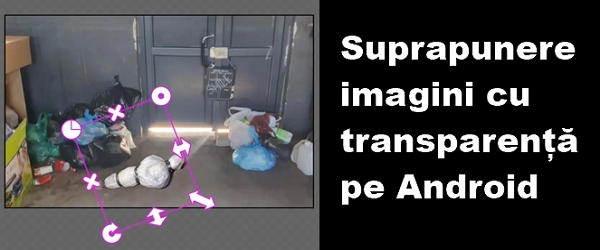
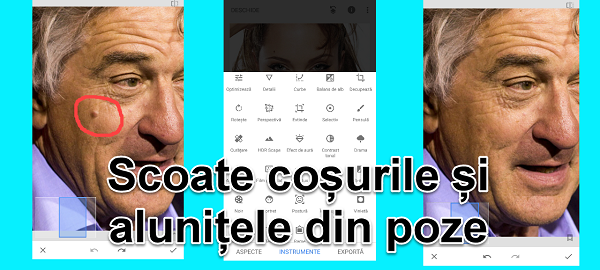
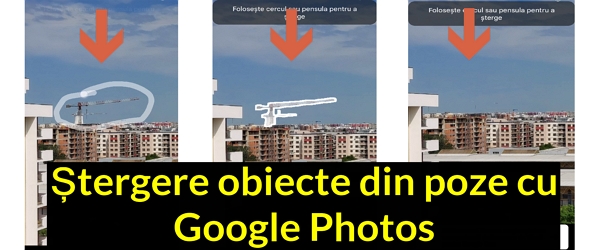









Mikrotik での VPN、DDNS (Digi) のセットアップ方法、および VPN へのアクセス方法に関するチュートリアルを楽しみにしています ✌️